“Senza musica, la vita sarebbe un errore” ―Friedrich Nietzsche. Senza musica, anche l'animazione e la grafica in movimento sarebbero un errore.
Questo è il motivo per cui Davey.Studio ha creato lo script FreqReact per Adobe After Effects. Questo piccolo e utile strumento ti consente di sfruttare frequenze sonore specifiche e usarle per animare le proprietà di un elemento grafico.
Questo potrebbe ricordarti un tutorial che ho creato diversi mesi fa incentrato su come utilizzare l'audio per guidare le animazioni tramite fotogrammi chiave, pickwhip e l'editor di grafici. Sebbene questo metodo sia sicuramente utile, non è così snello e intuitivo come usare lo script FreqReact. Diamo uno sguardo passo dopo passo a come utilizzare questo strumento in uno scenario di animazione del mondo reale.
In questo particolare tutorial, animerò un razzo che vola nello spazio. Userò i bassi di una traccia PremiumBeat per controllare le fiamme del razzo, così come il campo stellare sullo sfondo.
Passaggio 1:crea un nuovo profilo
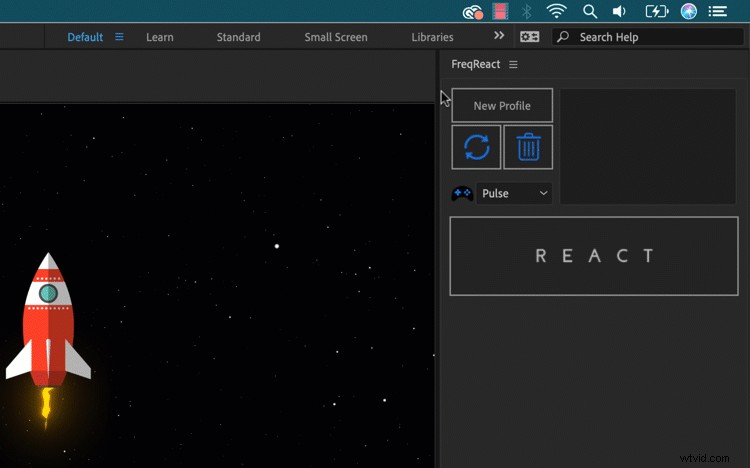
Per prima cosa, dovrò creare un nuovo profilo. Con il brano musicale selezionato nella timeline, farò clic su Nuovo profilo pulsante nel pannello FreqReact e lo chiamerò Bassi . Posso scegliere di applicare il profilo all'intera composizione oa un'area di lavoro specifica.
Passaggio 2:seleziona la frequenza
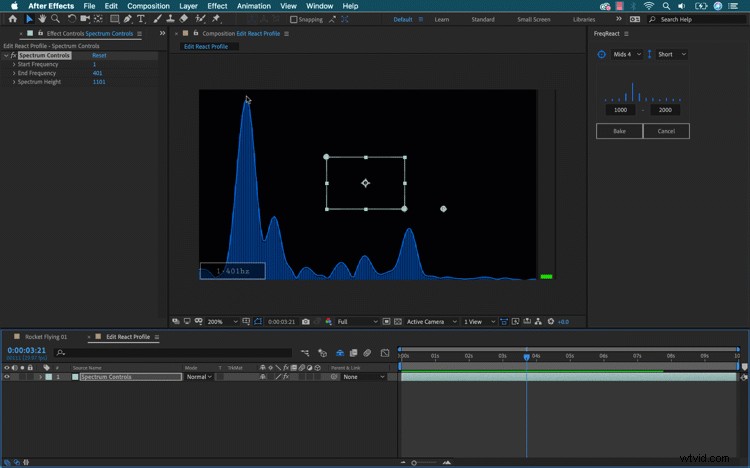
Ora per la parte di fantasia. FreqReact genererà una nuova composizione, permettendomi di visualizzare la frequenza spettrale della mia traccia musicale. Userò le viste preimpostate nel pannello FreqReact per isolare l'intervallo desiderato della frequenza, oppure posso digitare manualmente un intervallo. Ora userò il riquadro di delimitazione nel pannello comp per evidenziare l'area dei bassi che vorrei utilizzare per guidare le mie animazioni. Una volta selezionato, premerò il pulsante Cottura pulsante.
Passaggio 3:cuocere
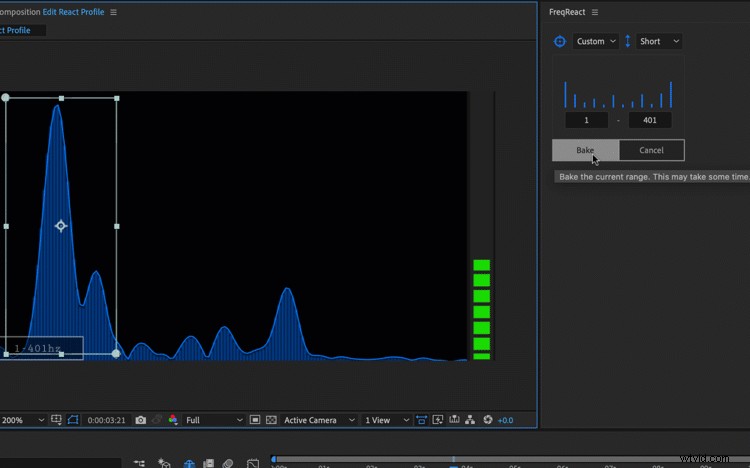
Baking aggiunge tutti i fotogrammi chiave necessari alla mia traccia audio. Il bello qui è che posso aggiungere più profili a una singola traccia musicale, poiché ognuno apparirà come un effetto separato. Ora sono pronto per applicarli come animazioni.
Fase 4 — Reagisci
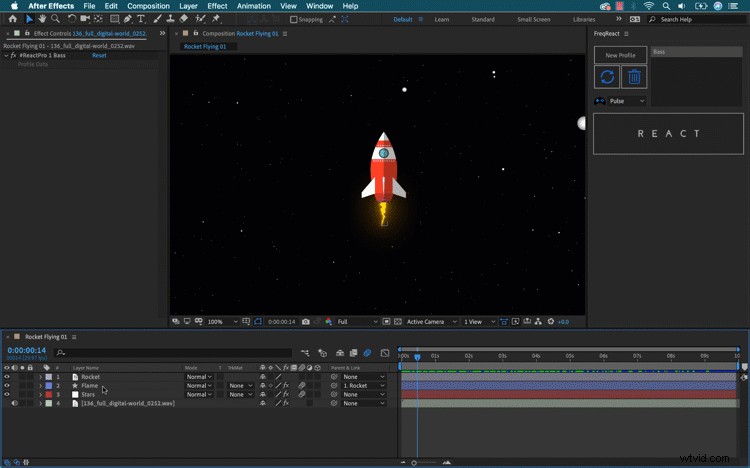
Per animare, devo selezionare una proprietà. Per prima cosa, voglio che la fiamma del mio razzo si spenga durante i colpi di basso. Per fare domanda, selezionerò la Scala attributo della Fiamma strato. Successivamente, prenderò i Bassi profilo nel pannello FreqReact, quindi prendi il Impulso controllore. Ora posso applicare l'effetto tramite React pulsante. Per le stelle sullo sfondo, prenderò l'attributo necessario e seguirò gli stessi passaggi di cui sopra.
Passaggio 5:personalizzazione
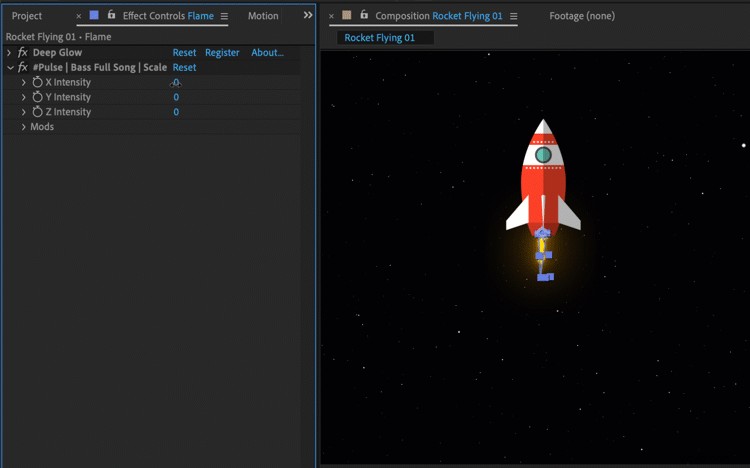
Dopo aver premuto il pulsante Reagisci pulsante, un nuovo Impulso l'effetto si applica ai livelli, consentendomi di personalizzare l'intensità dell'impulso tramite i Controlli effetti pannello. Per il campo stellare, aprirò le Mod sezione dell'effetto e seleziona Additivo . Questo farà muovere le stelle sullo schermo invece di spostarsi semplicemente avanti e indietro.
Voilà! Un'animazione facile e veloce con pochi semplici clic. Per ritirare una copia di FreqReact, vai al sito Web di Davey.Studio.
